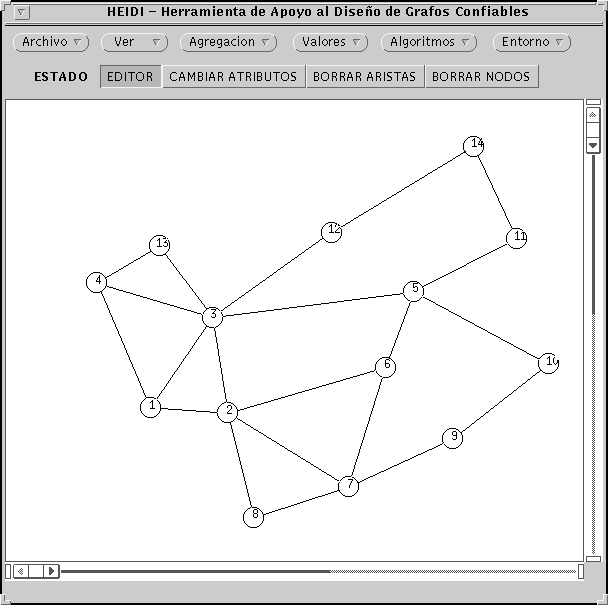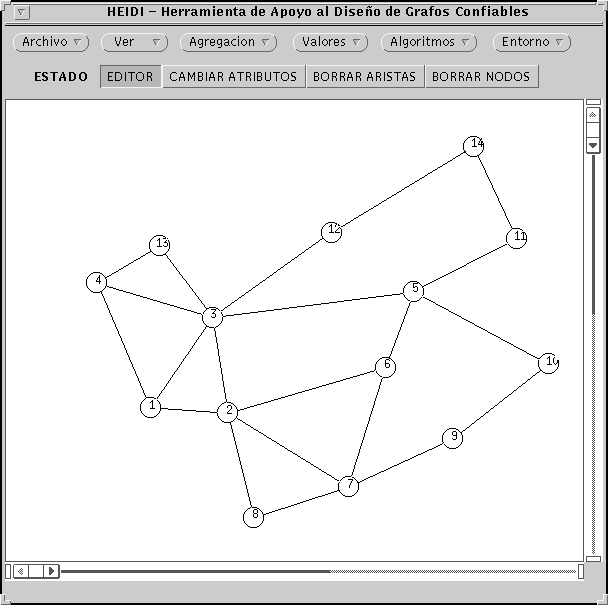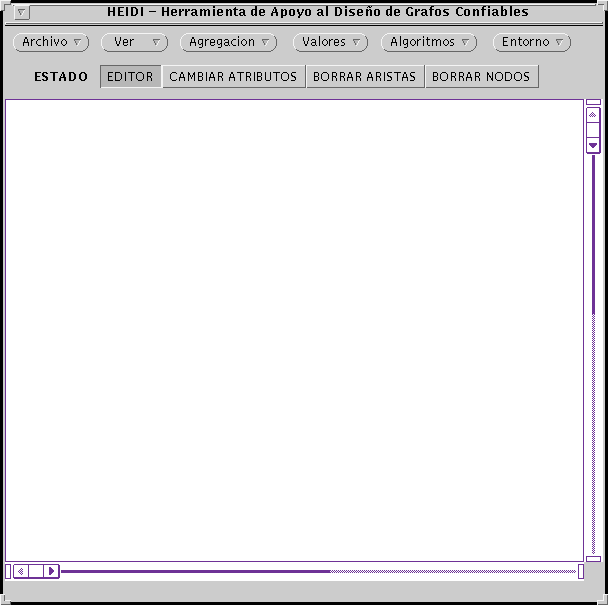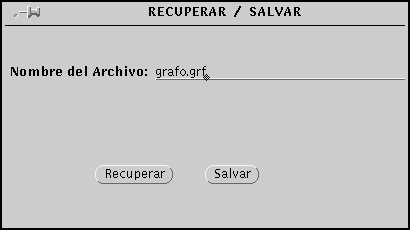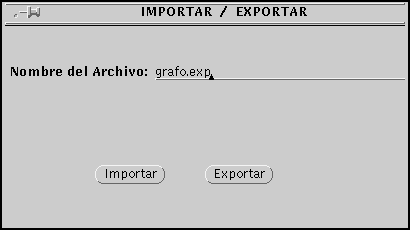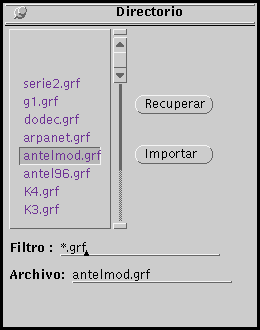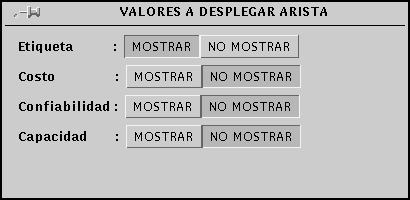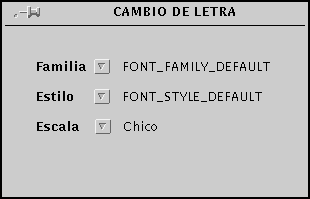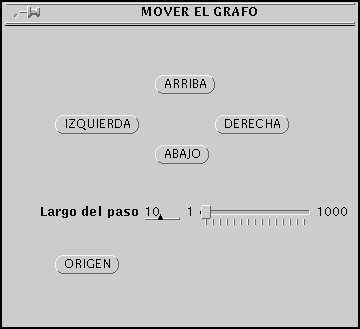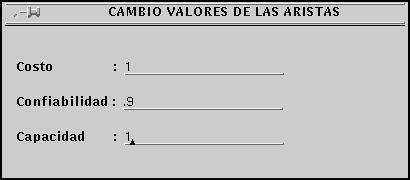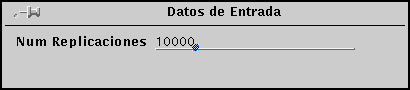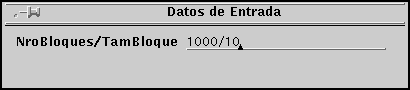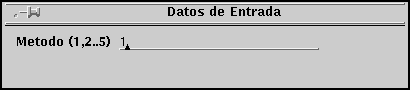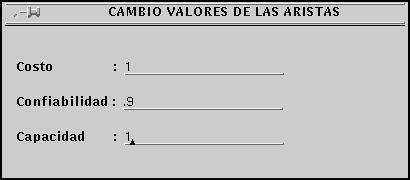HEIDI
Herramienta de Apoyo al Diseño
de Grafos Confiables
Manual del usuario
Versión 1.0
Setiembre 1997
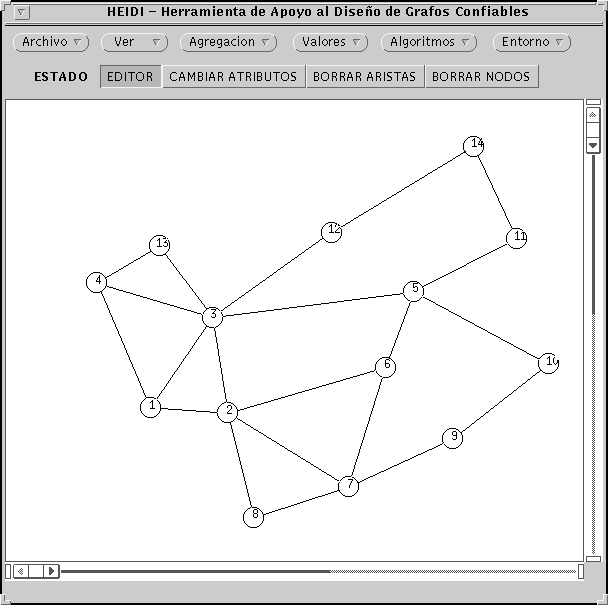
Proyecto BID/Conicyt 153/92
Departamento de Investigación Operativa - InCo
Facultad de Ingeniería, UDELAR, Montevideo, Uruguay
Copyright (c) 1992-1997 Universidad de la República.
Todos los derechos reservados.
Contenido
1 Prefacio
2 Introducción
2.1 Área de comandos
2.2 Área de edición
3 Menú
3.1 Menú de Archivo
3.2 Menú de Ver
3.3 Menú de Agregación
3.4 Menú de Valores
3.5 Menú de Algoritmos
3.6 Menú de Entorno
4 Edición
4.1 Estados
4.2 Editor
4.3 Cambio de atributos
4.4 Borrado de elementos
del grafo
5 Problemas conocidos
6 Referencias
1 Prefacio
HEIDI es una herramienta de apoyo al diseño de grafos confiables,
desarrollada en el Departamento de Investigación Operativa del InCo,
Facultad de Ingeniería, Universidad de la República, en el
marco del proyecto BID/Conicyt 92-153 ``Herramienta de diseño de
redes de comunicación confiables'' (y con apoyo del PEDECIBA Informática
y del Programa ECOS de cooperación científica entre Francia
y Uruguay).
HEIDI provee un editor de redes y un conjunto de operaciones que permiten
calcular distintas características de la red, así como buscar
topologías alternativas con vistas a mejorar la confiabilidad [9,5].
HEIDI está disponible bajo el sistema operativo SunOS 4.1. Por más
información sobre el equipo y el proyecto HEIDI, así como
sobre los aspectos teóricos de las operaciones disponibles en la
herramienta, es posible consultar la página WEB del Depto. de Investigación
Operativa, situadas en la dirección http://www.fing.edu.uy/ cancela/io/io.html.
2 Introducción
Para utilizar HEIDI, deberá copiar el programa heidi en su directorio
de trabajo o en un directorio que figure en el path del sistema. El programa
se invoca ya sea desde la linea de comandos, o desde el manejador de archivos
de OpenWindows, realizando un solo click con el mouse sobre el ícono
del archivo ejecutable (heidi).
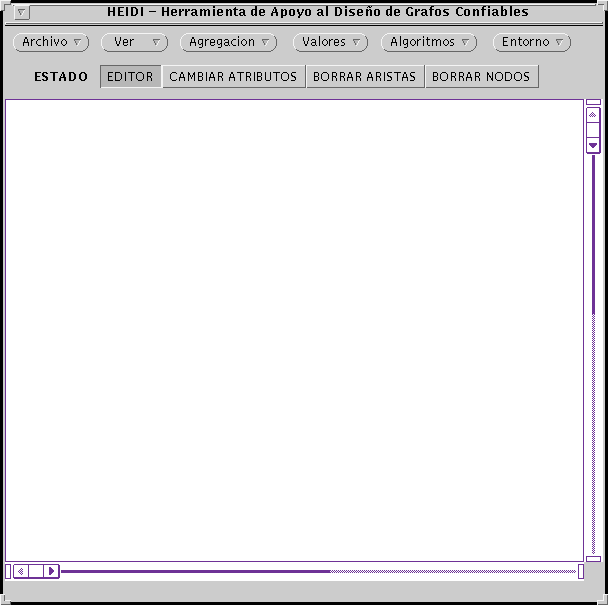
Figura 1: Ventana principal de HEIDI
La figura 1 muestra la interfaz gráfica de HEIDI, la cual está
organizada en dos partes, el área de comandos, , la cual
está situada en la parte superior de la pantalla, y el área
de edición de grafos.
2.1 Área de comandos
Dentro de esta área, encontramos:
-
Menú de opciones, se encuentra en la parte superior y realiza las
operaciones de archivos, configuración del ambiente, cáclulos
sobre el grafo editado. etc. En la próxima sección se describen
cada uno de los menús en forma detallada.
-
Control del estado dd edición, el cual se encuentra en la parte
inferior. Selecciona el estado de edición, el que varía según
si se quiere dibujar, borrar o ponderar elementos del grafo (nodos y/o
aristas).
2.2 Área de edición
En esta área se observa las barras de desplazamiento vertical y
horizontal, además de la propia ára de edición, en
la cual se puede dibujar, borrar, mover, modificar y ponderar los componentes
de un grafo (nodos y aristas).
3 Menú
3.1 Menú de Archivo
Realiza las operaciones de grabación y recuperación de grafos
a disco, además de la operación de salida.
-
Nuevo: crea un grafo nuevo. En el caso de que se esté editando
y se seleccione esta opción, se despliega un cuadro de diálogo,
que pide confirmación para borrar el grafo en edición. Si
se desea grabar previamente el grafo, debe elegirse la opción No
del cuadro, almacenar el grafo (con la opción Recuperar/Salvar del
menú de Archivos), y ejecutar nuevamente la opción Nuevo.
-
Recuperar/Salvar: graba o recupera un grafo. Al seleccionar esta
opción, se despliega en pantalla una ventana donde se pide el nombre
del archivo, luego de ingresado el nombre presione ENTER y seleccione el
botón correspondiente a la operación a realizar (Salvar o
Recuperar).
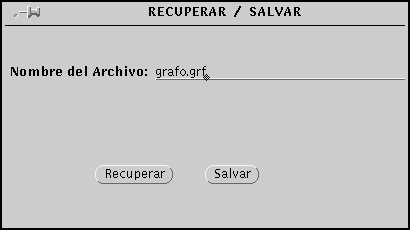
-
Exportar/Importar: exporta o importa un grafo. Al seleccionar esta
opción, se despliega en pantalla una ventana donde se pide el nombre
del archivo, luego de ingresado el nombre presione ENTER y seleccione el
botón correspondiente a la operación a realizar (Importar
o Exportar).
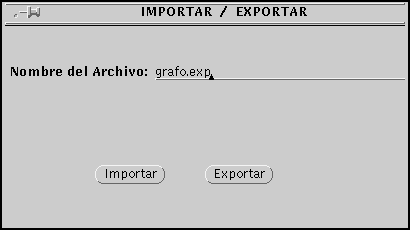
-
Directorio: permite visualizar una lista de archivos según
el filtro especificado. Al seleccionar esta opción, se despliega
una nueva ventana la cual nos muestra los archivos seleccionados según
el filtro. Para seleccionar un conjunto de archivos con un patrón
en común, muévase al campo del Filtro, digite el patrón
adecuado (p.ej.: *.grf), y presione ENTER. Para ejecutar alguna de las
operaciones del directorio (Recuperar o Importar) seleccione
con el mouse un archivo de la lista desplegada en pantalla y presione el
botón de la operación.
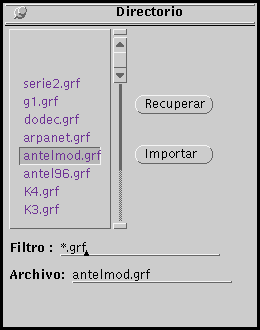
-
Salir: permite cerrar la interfaz gráfica y salir de HEIDI.
3.2 Menú de Ver
Esta opción habilita la visualización o no de los atributos
de los nodos y aristas, el tipo de letra a utilizar y la escala de visualización
del grafo.
-
Valores Nodos: Configura los atributos de los nodos que se visualizarán
en pantalla. Si se quiere visualizar cualquiera de los atributos de los
nodos, seleccionar Valores Nodos del menú Ver y presionar el botón
MOSTRAR correspondiente al atributo deseado. De forma análoga, para
ocultar los valores de los atributos de los nodos, presionar el botón
NO MOSTRAR correspondiente al atributo en cuestión.
-
Valores Aristas: Configura los atributos de las aristas que se visualizarán
en pantalla. Si se quiere visualizar cualquiera de los atributos de las
aristas, seleccionar Valores Aristas del menú Ver y presionar el
botón MOSTRAR correspondiente al atributo deseado. De forma análoga,
para ocultar los valores de los atributos de las aristas, presionar el
botón NO MOSTRAR correspondiente al atributo en cuestión.
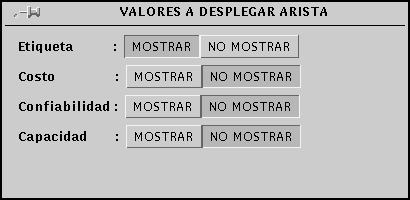
-
Tipo letra: permite configurar la familia, el estilo y escala de
la letra. Para seleccionar una nueva familia elija Tipo letra del menú
Ver, se desplegará un cuadro de diálogo en el cual elegirá
con el botón derecho del mouse.
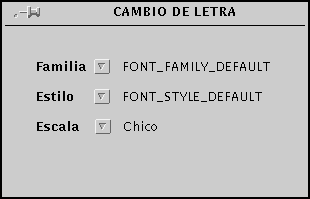
-
Escala: determina el tamaño de visualización del grafo.
Seleccionando esta opción se despliega un cuadro de diálogo
que permite cambiar el tamaño del grafo de dos maneras: la primera
es por teclado, digitando el valor del tamaño de visualización
y presionando ENTER; la segunda es arrastrando con el mouse el botón
de la barra del tamaño de visualización.

-
Mover: permite mover el grafo en pantalla, siendo posible indicar
en el cuadro de diálogo el valor del desplazamiento.
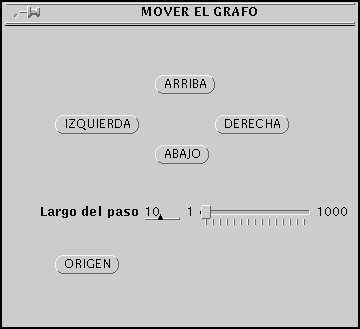
3.3 Menú de Agregación
Es utilizado para crear, ver y deshacer agregaciones. Nos permite tomar
un subconjunto del grafo editado y representarlo como un objeto visual
único (agregación), lo cual reduce la complejidad de visualización
del grafo. Una agregación es representada en la pantalla como un
rectángulo de color rojo.
-
Hacer agregación: dado un conjunto de nodos marcados realiza
una agregación. Para marcar los nodos que pertenecerán a
la agregación se debe seleccionar cada uno de ellos con el botón
derecho del mouse. Luego de marcar los nodos elija la opción Hacer
Agregación en el menú Agregación, en ese momento todos
los nodos marcados se incluirán en la agregación.
-
Deshacer agregación: deshace una agregación realizada
por la opción de Hacer agregación. Para efectuar esta operación,
seleccione Deshacer agregación del menú Agregación,
luego posicione el mouse sobre la agregación y presione el botón
izquierdo.
-
Ver agregación: permite visualizar una agregación,
o sea que explota el contenido de la gregación (un subgrafo). Para
visualizar una agrecación seleccione la opción Ver agregación
en el menú Agregación, luego posicione el mouse sobre la
agregación y presione el botón izquierdo.
-
Salir agregación: se utiliza para salir del estado de visualización
(explosión) de una agregación (por lo tanto, sólo
se emplea cuando está en efecto una operación de Ver agregación).
3.4 Menú de Valores
Permite atribuir valores los atributos (confiabilidad, costo y capacidad)
de los nodos y aristas en forma general. Es muy utilizado para aquellos
grafos cuyos valores de atributos de nodos o aristas son iguales. Si el
valor de los atributos de alguna de las aristas o nodos no coincide con
la mayoría, se puede seleccionar específicamente y cambiar
su valor.
-
Aristas (Todas): asigna valores a los atributos de todas las aristas
del grafo. Para asignar valores a todas las aristas, deberá seleccionar
la opción Aristas del menú Valores. Se desplegará
un cuadro de diálogo en el cual se puede asignar valor al o a los
atributos que se desee.
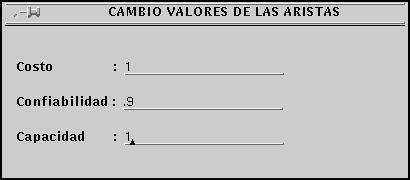
-
Nodos (Todos): asigna valores a los atributos de todos los nodos
del grafo. Para asignar valores a todos los nodos, deberá seleccionar
la opción Nodos del menú Valores. Se desplegará un
cuadro de diálogo en el cual se puede asignar valor al o a los atributos
que se desee.
-
Nodos (Marcados): asigna valores a los atributos de los nodos marcados.
Para asignar valores a un conjunto de nodos, deberá seleccionar
la opción Nodos (Marcados) del menú Valores. Se desplegará
un cuadro de diálogo en el cual se puede asignar valor al o a los
atributos que se desee.
3.5 Menú de Algoritmos
Este menú contiene las funciones de cálculo que se puede
aplicar sobre el grafo. Es importante cargar los datos necesarios para
las distintas funciones antes de ejecutarlas. Algunas de estas funciones
modifican el grafo como por ejemplo las funciones de optimización.
En estos casos es conveniente salvar el grafo original antes de ejecutar
la función, y almacenar el grafo retornado con un nuevo nombre.
Las demás funciones despliegan su resultado en el campo correspondiente
de la ventana de resultados (figura 2).

Figura 2: Ventana de resultados
Nota: los campos de la ventana de resultados que aparecen en
color claro reflejan resultados no actualizados y posiblemente incorrectos,
ya posteriormente a su cálculo se produjo una modificación
del grafo.
Las opciones del menú de Algoritmos son las siguientes:
-
Costo: calcula la suma de los costos de todas las aristas del grafo.
Es necesario que sea asignado un costo a cada arista; si una arista no
tiene costo asociado, se toma por defecto el valor 0.
-
Diametro: calcula el número de aristas que componen el camino
más corto entre el par de nodos más distantes.
-
Cintura: es el número de aristas que forman el ciclo más
corto del grafo.
-
Cohesion: es el mínimo número de aristas tales que
al eliminarlas se desconecta el grafo.
-
Conectividad: es el mínimo número de nodos tales que
al eliminarlos se desconecta el grafo.
-
Conexo: indica si el grafo es o no conexo.
-
Grado min: es el grado del nodo de menor grado.
-
Confiab (exacta): es la probabilidad de que todos los nodos del
grafo estén conectados (medida de confiabilidad RV).
Para calcular esta medida, cada arista debe tener asignado un valor de
confiabilidad; si no se asignó valor a alguna arista, se toma por
defecto el valor 0 para su confiabilidad (ver el Menú de Valores
para asignar confiabilidades a todas las aristas). Esta opción calcula
la confiabilidad de forma exacta, utilizando el método de Ahmad
extendido a RV [3].
-
Confiab (MC crudo): calcula la confiabilidad del grafo, utilizando
simulación, y más particularmente el método Monte
Carlo crudo (también llamado estándar). Al ejecutar esta
opción aparece la ventana siguiente:
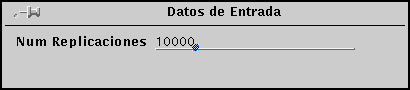
que pregunta la cantidad de replicaciones que se utilzarán en
el cálculo de la confiabilidad.
-
Confiab (Antit.Gr.): calcula la confiabilidad del grafo, utilizando
el método de simulación Antitético generalizado [6,18]
Al ejecutar esta opción aparece la ventana siguiente:
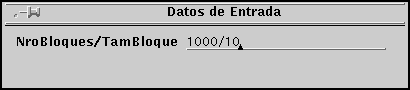
que pregunta la cantidad de bloques que se utilzarán en el cálculo
de la confiabilidad, y el tamaño de cada uno. El ingreso debe hacerse
dando los valores requeridos separados por una barra ("/").
-
Arboles Cubr.: el número de árboles de cubrimiento
del grafo [10,13].
-
Optim (LS): propone un grafo alternativo al desplegado, intentando
mejorar su confiabilidad (o vulnerabilidad) mediante el empleo de un algoritmo
de búsqueda local simple (local search). Al ejecutar esta opción
aparece la ventana siguiente:
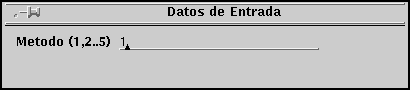
que permite indicar la función objetivo a optimizar en la búsqueda.
Las opciones son las siguientes:
-
Función 1 (Tf0):
|
Cintura+grMin
Diametro + Xe(2) + Xn(2) |
+2*cardE/cardX |
|
-
Función 2 (Tf1):
|
Cintura+grMin+Conectividad
Diametro + Xe(2) + Xn(2) |
+2*cardE/cardX |
|
-
Función 3 (P0):
|
|
Cintura+grMin
Diametro + Xe(Cohesion) + Xn(Conectividad) |
+2*cardE/cardX |
|
|
|
|
-
Función 4 (P1):
|
Cintura+grMin+Conectividad
Diametro + Xe(Cohesion) + Xn(Conectividad) |
+2*cardE/cardX |
|
-
Función 5 (H1):
|
Cintura+Cohesion*Conectividad
Diametro + Xe(Cohesion) + Xn(Conectividad) |
|
|
-
Optim (SA): propone un grafo alternativo al desplegado, intentando
mejorar su confiabilidad mediante el empleo de un algoritmo de Simulated
Annealing [7].
Al ejecutar esta opción aparece la ventana siguiente:

que permite indicar ciertos parámetros del algoritmo de búsqueda:
Temperatura inicial, número de replicaciones, cota superior al costo
del grafo, y parámetro b de descenso
de temperatura. El ingreso debe hacerse dando los valores requeridos separados
por una barra ("/"). En este método, la evaluación de la
confiabilidad se realiza utilizando el método Monte Carlo crudo.
-
Optim (SA+Antit.): propone un grafo alternativo al desplegado, intentando
mejorar su confiabilidad (o vulnerabilidad) mediante el empleo de un algoritmo
de Simulated Annealing. Al ejecutar esta opción aparece la ventana
siguiente:

que permite indicar ciertos parámetros del algoritmo de búsqueda:
Temperatura inicial, número de replicaciones, cota superior al costo
del grafo, y parámetro b de descenso
de temperatura. La evaluación de la confiabilidad se realiza utilizando
el método Monte Carlo Antitético Generalizado.
-
Confiab Rk (RVR): calcula la confiabilidad Rk del grafo, utilizando
simulación, y más particularmente el método de Reducción
Recursiva de la Varianza. Al igual que para el cálculo de la confiabilidad
por MC crudo se debe especificar la cantidad de replicaciones. Para indicarse
los nodos que forman del conjunto K de terminales, se deben setear con
costo 1 tales nodos.
-
Confiab Rk (MCC): calcula la confiabilidad Rk del grafo, utilizando
el método de simulación Monte Carlo crudo. También
se debe especificar la cantidad de replicaciones y los nodos terminales
se indican de la misma forma que para el caso anterior.
-
Confiab Rk (GCE): calcula la confiabilidad Rk exacta del grafo,
utilizando el algoritmo de Generación Completa de Estados. Los nodos
terminales se indican de la misma forma que para el caso anterior.
3.6 Menú de Entorno
-
Desplegar estado: despliega el estado interno del editor de grafos.
-
Grafo dirigido: configura el grafo como dirigido. En la pantalla
se observa la dirección de cada arista por medio de una flecha ubicada
en la mitad de la misma.
-
Grafo no dirigido: configura el grafo como no dirigido (valor por
defecto).
4 Edición
Esta sección trata sobre los estados del control de estado de
edición y las operaciones posibles a realizarse en la pantalla
de edición dependiendo de dichos estados.
4.1 Estados
La pantalla de edición posee cuatro estados diferentes, los cuales
determinan las distintas operaciones a realizar sobre la misma. Estos estados
son seleccionados por el control de estado de edición, que
aparece justo sobre la pantalla de edición. Los estados son: EDITOR,
CAMBIAR ATRIBUTOS, BORRAR ARISTAS, BORRAR NODOS. Todos los estados
son excluyentes y se seleccionan posicionando el mouse sobre el estado
correspondiente en el área de control de estado, y presionando el
botón izquierdo.
A continuación se describen los estados con mayor detalle.
4.2 Editor
El primer estado, EDITOR, es el seleccionado por defecto. Permite
realizar las funciones de insertar y mover nodos y aristas en el área
de edición.
Para insertar una arista alcanza con seleccionar el estado de
EDITOR
y luego seleccionar con el botón izquierdo del mouse los dos nodos
entre los cuales se desea trazar la arista. Para insertar un bucle, se
presiona dos veces sobre el mismo nodo.
Para mover un nodo alcanza con seleccionar el estado de EDITOR
y posicionar el mouse en el lugar donde se desea insertar el nodo, presionando
allí el botón derecho. El nodo acompañará el
movimiento del mouse hasta que se presione el botón izquierdo, en
ese momento quedará fijo en la nueva posición.
Para mover una arista alcanza con seleccionar el estado de EDITOR
y luego seleccionar la arista colocando el mouse en un extremo de la misma
y presionando el botón derecho; se posiciona el mouse en el nuevo
nodo extremidad, y se presiona el botón izquierdo para soltar la
arista.
4.3 Cambio de atributos
Tanto las aristas como los nodos del grafo poseen atributos, los cuales
son: etiqueta, confiabilidad, costo y vulnerabilidad. Y cada uno puede
tener un valor asignado específico para cada nodo y arista del grafo.
O sea que un nodo (o arista) en particular puede tener por ejemplo un valor
distinto de algunos de los atributos al de otro nodo (arista) cualquiera.
Por lo tanto existe una manera de cambiar el valor de estos atributos
para un elemento del grafo específicamente. En el caso del cambio
de atributos de un nodo, basta con seleccionar el estado CAMBIAR
ATRIBUTOS del control del estado de edición y seleccionar el
nodo posicionando el mouse sobre él y presionando el botón
izquierdo. Aparecerá un cuadro de diálogo que permite elegir
el atributo correspondiente y ponderarlo. Para cambiarse de atributo utilice
el mouse y luego de ingresar el valor presione ENTER (en todos los atributos).
En el caso del cambio de atributos de una arista, basta con seleccionar
el estado CAMBIAR ATRIBUTOS del control del estado de edición
y seleccionar la arista posicionando el mouse sobre uno de sus extremos
y presionando el botón izquierdo. Aparecerá un cuadro de
diálogo que permite elegir el atributo correspondiente y ponderarlo.
Para cambiarse de atributo utilice el mouse y luego de ingresar el valor
presione ENTER (en todos los atributos).
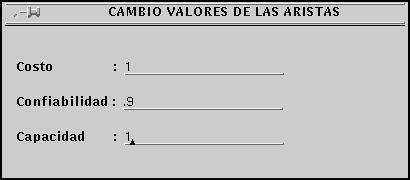
4.4 Borrado de elementos del grafo
El editor posee dos estados que permiten borrar un elemento del grafo.
Estos estados diferencian el borrado de un nodo o de una arista.
Para borrar un nodo se selecciona el estado BORRAR NODO
del control del estado de edición y luego se elige el nodo a borrar
posicionándose sobre él con el mouse y presionando el botón
izquierdo.
Para borrar una arista se selecciona el estado BORRAR ARISTA
del control del estado de edición y luego se elige la arista a borrar
posicionándose sobre uno de sus extremos con el mouse y presionando
el botón izquierdo.
5 Problemas conocidos
Los siguientes problemas han sido detectados en el paquete:
-
El ingreso de cualquier dato debe ser completado presionando la tecla Enter
antes de elegir los botones de aceptar o continuar, sin lo cual el dato
no es considerado por el programa. Esto se da tanto en los ingresos de
un dato único (como parámetro de un cálculo, o nombre
de archivo, etc.), como en los ingresos de múltiples datos (valores
de aristas y nodos).
-
Diferencias de funcionamiento en la asignación de valores al costo,
confiabilidad y capacidad de las aristas y nodos: cuando se asigna valor
vía el menú de (asignar costos a todas las aristas, todos
los nodos, o todos los nodos seleccionados), esos valores son números
reales; en cambio, cuando se utiliza la funcion cambiar atributo del editor,
es posible ingresar no solo valores reales sino tambien cualquier texto
(para realizar los calculos, los textos corresponden a valores de 0). Este
comportamiento tambien se da en la grabacion y exportacion/importación
de grafos, en los cuales es posible que las ponderaciones de nodos y aristas
sean textos arbitrarios.
-
El orden de los valores costo, confiabilidad y capacidad es distinto para
las aristas (costo, confiabilidad y capacidad) y para los nodos (confiabilidad,
costo y capacidad). Esto puede aparejar confusiones.
-
Para importar un grafo, es necesario que cada nodo tenga una etiqueta diferente;
al exportar un grafo, es posible que esta condición no se cumpla,
y luego no sea posible importarlo nuevamente en la herramienta (este problema
no aparece con las opciones de Salvar y Recuperar).
-
El formato de exportación de un grafo no indica si el mismo es orientado
o no orientado.
-
Aunque es posible editar grafos orientados y no orientados, la algoritmia
utilizada sólo es correcta en el caso no orientado (si se utiliza
en un grafo orientado, implícitamente se elimina la orientación).
-
El cálculo de confiabilidad exacta por el método de Ahmad
tiene un error que ocasiona la caída del programa cuando se desea
evaluar un grafo con solo dos nodos.
-
El ingreso de parámetros de los métodos de cálculo
no controla la existencia de todos los parámetros requeridos: si
el usuario no los ingresa en el formato indicado, se toma por defecto el
valor 0 para los mismos, aún cuando no es el más adecuado.
-
El editor de grafos permite ingresar multigrafos (grafos con múltiples
aristas entre el mismo par de nodos), y también bucles (aristas
de un nodo a sí mismo). La algoritmia no soporta este formalismo,
por lo que los resultados de las operaciones son indefinidos en este caso
(así como los resultados de exportar un multigrafo). Las operaciones
de Salvar y Recuperar en cambio, están bien definidas.
-
La opción Directorio del menú de Archivo sólo permite
visualizar la lista de archivos del directorio de arranque de HEIDI, y
seleccionar para Recuperar o Importar un archivo de esta lista; no es posible
cambiar el directorio de trabajo en forma dinámica. Para recuperar
un grafo almacenado en otro directorio, es necesario ingresar su ubicación
manualmente (en forma absoluta, o relativa al directorio de arranque de
HEIDI).
-
El manejo de errores y situaciones de excepción no es muy sofisticado,
reduciéndose a mensajes en pantalla y a veces en la ventana de comandos
de donde se ejecutón inicialmente HEIDI. No existe una lista completa
de los errores que pueden producirse durante la ejecución del programa.
-
El número máximo de nodos y aristas soportados por la algoritmia
es respectivamente de Nro_Max_Nodos=200 y Nro_Max_Aristas=1000; para alterar
este número, es necesario modificar estas constantes en los archivos
de cabezal nodo.h y grafo.h y recompilar el programa.
-
HEIDI no funciona bajo el emulador del entorno Unix X-Win32.
6 Referencias
-
[1]
-
An improvement to the total hazard method for system reliability simulation.
H. Cancela and M. El Khadiri. Probability in the Engineering and Informational
Sciences, 10(2):187-196, 1996.
-
[2]
-
A recursive variance-reduction algorithm for estimating communication-network
reliability. H. Cancela and M. El Khadiri. IEEE Transactions on Reliability,
44(4):595-602, December 1995.
-
[3]
-
Network reliability evaluation by the Ahmad Method H. Cancela Bosi,
M.E. Urquhart, G. Rubino, en Proceedings de XXIII Conferencia Latinoamericana
de Informatica CLEI, a realizarse en noviembre 1997 en Valparaiso, Chile.
-
[4]
-
A simulation algorithm for source-terminal communication network reliability.
H. Cancela and M. El Khadiri. en Proceedings de 29th Annual Simulation
Symposium, pages 155-161, New Orleans, Louisiana, April 1996. IEEE Computer
Society Press.
-
[5]
-
Evaluation and design of communication networks. H.Cancela, G.Rubino,
M.E.Urquhart. En Proceedings de ICIL'95, International Conference on Industrial
Logistics. Ouro Preto, Brazil, December 1995. University of Southampton,
UK, and Naval Monterrey School, USA.
-
[6]
-
Métodos Monte Carlo en la estimación de la confiabilidad
de redes de comunicaciones - Estado del arte. H. Cancela, M. Urquhart.
En Proceedings de 24 JAIIO, Jornadas Argentinas de Informática e
Investigación Operativa, Buenos Aires, Argentina, August 1995
-
[7]
-
Simulated Annealing and Communication Network Optimization. H. Cancela,
M. Urquhart. PANEL'95 - XV SBC - Canela, Brasil, July 1995. In Proceedings
of XXI Latin American Conference on Informatics. CLEI - SBC.
-
[8]
-
Fast Monte Carlo methods for evaluating highly dependable Markovian
systems .H. Cancela, G. Rubino and B. Tuffin. In 2nd International
Conference on Monte Carlo and Quasi-Monte Carlo Methods in Scientific Computing,
Salzburg, Austria, Julio 1996.
-
[9]
-
HEIDI: una herramienta de apoyo a la evaluación y diseño
de redes. H. Cancela, L. Petingi, G. Rubino, and M.E. Urquhart. En
VIII CLAIO, ALIO (Asociación LatinoamericanoIberoamericana de Investigación
Operativa) - SOBRAPO (Sociedad Brasilera de Pesquisa Operacional). pages
581-586, Rio de Janeiro, Brazil, August 1996.
-
[10]
-
Computation of two communication network vulnerability indexes.
L. Petingi and M.E. Urquhart. En VIII CLAIO, Congreso Latinoamericano de
Investigación Operativa, ALIO - SOBRAPO, Rio de Janeiro, Brazil,
August 1996.
-
[11]
-
Simplification techniques in Monte Carlo network reliability evaluation.
H. Cancela and M. El Khadiri. In VIII CLAIO, ALIO-SOBRAPO, pages 587-592,Rio
de Janeiro, Brazil, August 1996.
-
[12]
-
Construcción de modelos para la evaluación de la seguridad
de funcionamiento. H. Cancela and G. Rubino.In VII CLAIO, Santiago,
Chile, July 1994.Resumen extendido elegido para su publicación como
artículo.
-
[13]
-
Algorithms for the computation of communication network vulnerability
indexes. L. Petingi and M.E. Urquhart Technical Report INCO 96-04,
PEDECIBA Informática, Facultad de Ingeniería, UDELAR, 1996.ISSN
0797-6410.
-
[14]
-
Network reliability evaluation by the Ahmad method. H. Cancela,
G. Rubino and M. Urquhart. Technical Report INCO 96-03, PEDECIBA Informática,
Facultad de Ingeniería, UDELAR, 1996.ISSN 0797-6410.
-
[15]
-
Series-parallel reductions in Monte Carlo network reliability evaluation.
H. Cancela and M. El Khadiri. Technical Report INCO 96-01, PEDECIBA Informática,
Facultad de Ingeniería, UDELAR, 1996.ISSN 0797-6410.
-
[16]
-
Elección de un método Montecarlo para el cálculo
de la medida Rv de confiabilidad en redes de comunicaciones y su implementación
en la herramienta HEIDI. H. Cancela, M. Urquhart, Technical Report
INCO 95-05 ISSN 0797-6410.
-
[17]
-
Simulated Annealing and Communication Network Optimization. H. Cancela,
M. Urquhart. Technical Report INCO 95-02, March 1995.ISSN 0797-6410.
-
[18]
-
Métodos Monte Carlo en la estimación de la confiabilidad
de redes de comunicaciones - Estado del arte- , H.Cancela M. Urquhart,
Technical Report INCO 94-06. ISSN 0797-6410.
-
[19]
-
A recursive variance-reduction algorithm for estimating communication-network
reliability H. Cancela, M. El Khadiri Technical Report PI860, IRISA,
Rennes, september 1994.
File translated from TEX by TTH,
version 1.60.